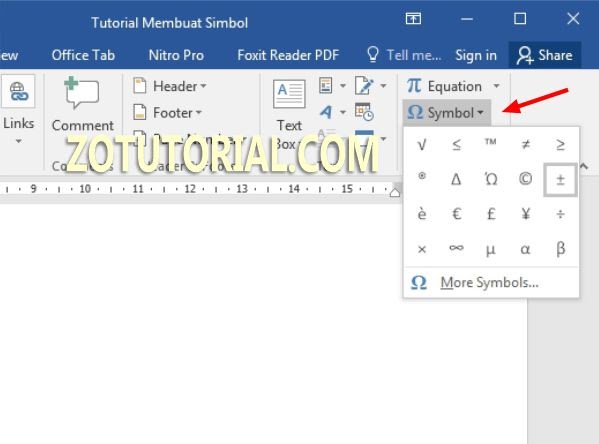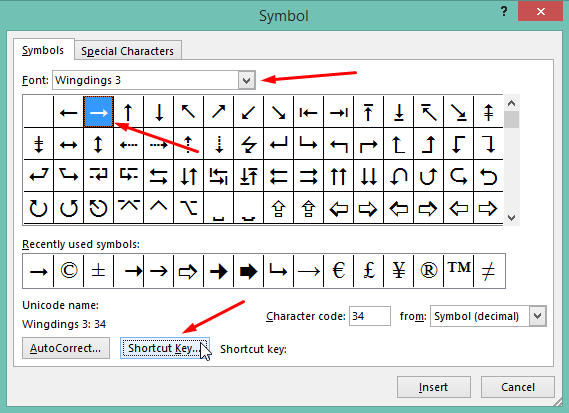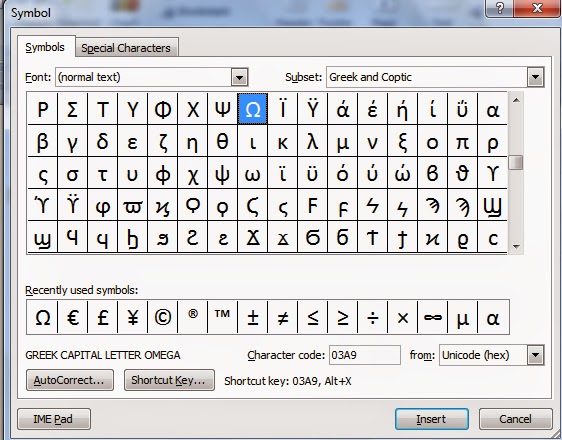Simbol Pelik dalam MS Word: Rahsia Tersembunyi untuk Dokumen Power!
Pernah tak korang tengah menaip dalam MS Word, tiba-tiba jumpa simbol pelik yang tak pernah korang tengok sebelum ni? Rasa macam nak panik pun ada, kan? Jangan risau, korang tak keseorangan! Simbol-simbol ni sebenarnya rahsia tersembunyi yang boleh buat dokumen korang lagi power!
Dalam dunia MS Word yang luas, simbol-simbol ni macam wira tak didendang. Diorang tak popular macam font Times New Roman atau saiz fon 12, tapi diorang ni sebenarnya penyelamat dalam diam. Bayangkan nak taip simbol copyright ©, tanda darjah °, atau pecahan ½. Haa, kat situlah simbol-simbol ni memainkan peranan penting.
Sebenarnya, simbol-simbol ni dah wujud sejak zaman MS-DOS lagi. Masa tu, nak taip simbol ni kena hafal kod-kod pelik. Nasib baiklah zaman dah berubah, sekarang ni nak masukkan simbol dalam MS Word senang je. Cuma klik 'Insert'> 'Symbol' pastu pilih je simbol yang korang nak.
Tapi, macam mana pulak kalau simbol yang korang nak tu takde dalam senarai? Jangan risau, MS Word ni memang bijak. Korang boleh je taip kod simbol tu, pastu tekan 'Alt' + 'X' serentak, dan voila! Simbol korang akan muncul secara ajaib. Contohnya, nak taip simbol Euro (€), taip '20AC' pastu tekan 'Alt' + 'X'.
Simbol-simbol ni bukan setakat untuk buat dokumen korang nampak canggih je tau. Diorang ni sebenarnya banyak manfaat praktikal jugak. Jom kita bongkar rahsia di sebalik simbol-simbol ni!
Kelebihan dan Kekurangan Simbol MS Word
| Kelebihan | Kekurangan |
|---|---|
| Memudahkan penyampaian maklumat kompleks | Boleh menyebabkan masalah format jika tidak digunakan dengan betul |
| Menambah nilai estetika pada dokumen | Sesetengah simbol mungkin tidak dipaparkan dengan betul pada semua peranti atau sistem operasi |
| Meningkatkan kecekapan dan produktiviti kerja | Memerlukan sedikit masa untuk mempelajari dan menghafal kod atau lokasi simbol tertentu |
5 Amalan Terbaik Menggunakan Simbol MS Word
Nak pastikan simbol-simbol ni tak jadi mimpi ngeri dalam dokumen korang? Jom ikut 5 amalan terbaik ni:
- Gunakan simbol yang sesuai dengan konteks. Janganlah letak simbol hati ❤️ dalam laporan kewangan pulak!
- Pastikan simbol dipaparkan dengan betul pada semua peranti dan sistem operasi. Kalau tak, dokumen korang akan jadi macam hieroglif purba!
- Jangan terlalu banyak menggunakan simbol. Nanti dokumen korang nampak serabut macam kedai runcit!
- Gunakan saiz dan warna simbol yang bersesuaian. Simbol yang terlalu kecil atau besar akan menyukarkan pembacaan.
- Semak semula dokumen korang sebelum dicetak atau dikongsi. Pastikan semua simbol dipaparkan dengan betul.
5 Contoh Cabaran dan Penyelesaian Menggunakan Simbol MS Word
Kadang-kadang, simbol ni boleh jadi degil jugak. Tapi jangan risau, setiap masalah pasti ada penyelesaiannya:
- Masalah: Simbol tidak dipaparkan dengan betul. Penyelesaian: Pastikan font yang digunakan menyokong simbol tersebut.
- Masalah: Simbol berubah menjadi simbol lain setelah dokumen disimpan atau dibuka pada peranti lain. Penyelesaian: Gunakan font yang standard seperti Arial atau Times New Roman.
- Masalah: Sukar mencari simbol yang dikehendaki. Penyelesaian: Gunakan fungsi 'Find and Replace' (Ctrl + H) untuk mencari simbol berdasarkan nama atau kodnya.
- Masalah: Simbol menyebabkan masalah format pada dokumen. Penyelesaian: Masukkan simbol dalam kotak teks atau jadual untuk mengelakkan masalah format.
- Masalah: Tidak pasti cara menggunakan simbol dengan betul. Penyelesaian: Rujuk kepada bantuan dalam talian MS Word atau laman web sokongan Microsoft.
Tips dan Trik Simbol MS Word
Nak lagi pro dalam menggunakan simbol MS Word? Jom cuba tips dan trik ni:
- Gunakan pintasan papan kekunci 'Alt' + kod ASCII untuk memasukkan simbol dengan cepat.
- Cipta 'AutoCorrect' untuk menggantikan teks tertentu dengan simbol secara automatik.
- Gunakan fungsi 'Symbol' pada tab 'Insert' untuk meneroka pelbagai jenis simbol yang ada.
Simbol-simbol dalam MS Word ni ibarat rempah ratus dalam masakan. Guna sikit, memang perghhh power! Tapi kalau terlebih, memang boleh buat dokumen korang jadi huru-hara. Jadi, gunakanlah simbol-simbol ni dengan bijak dan kreatif, dan lihatlah bagaimana diorang boleh mengubah dokumen korang menjadi lebih menarik, profesional dan berkesan!
Pindahkan nombor telefon tetap ke telefon bimbit panduan lengkap anda
Kuasai ceklis excel panduan lengkap input data anda
Yb datuk armizan mohd ali memahami peranan menteri di sebalik keselamatan negara